deepseek官方教程,两种框架安装介绍,只有linux系统。
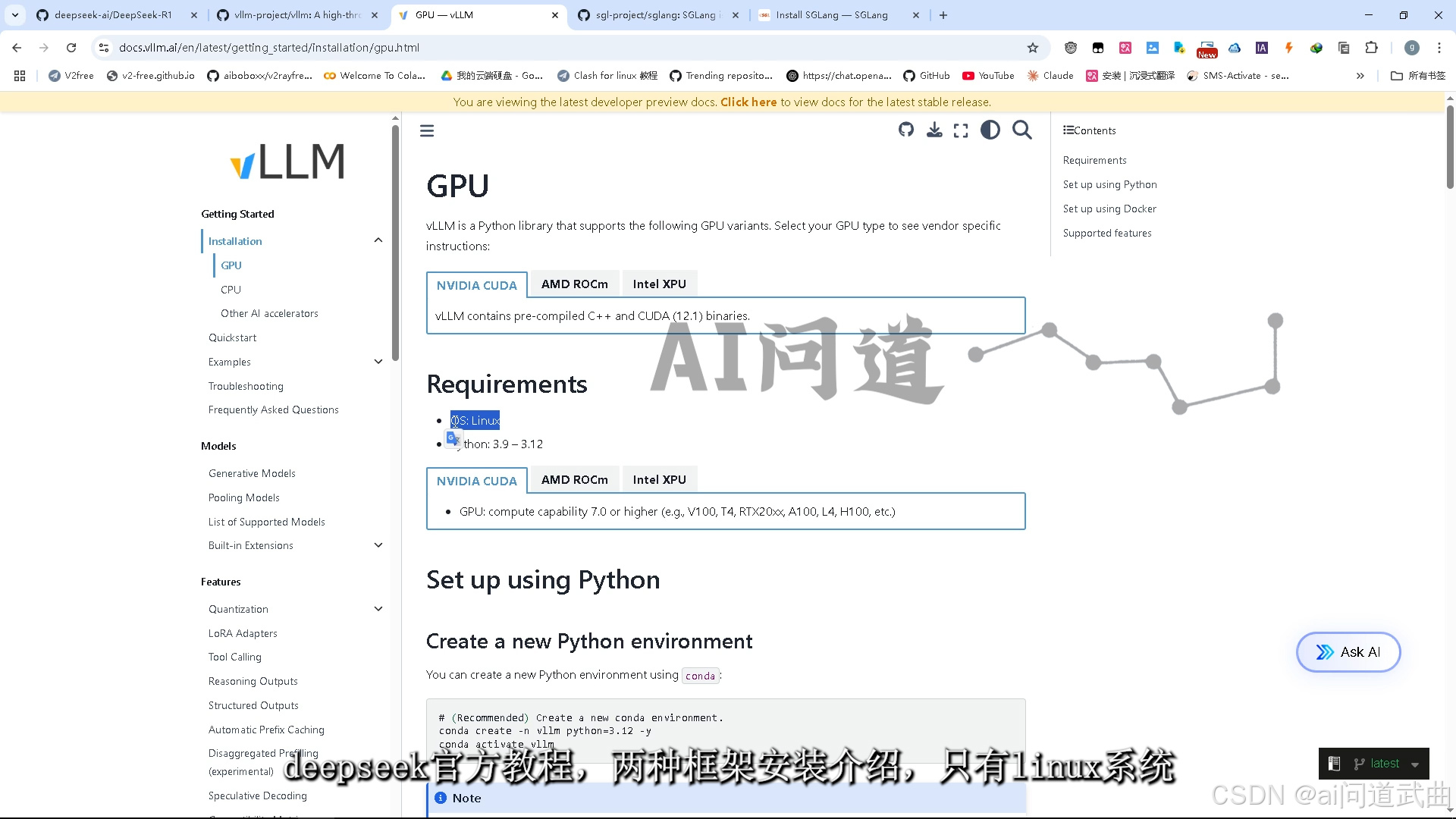

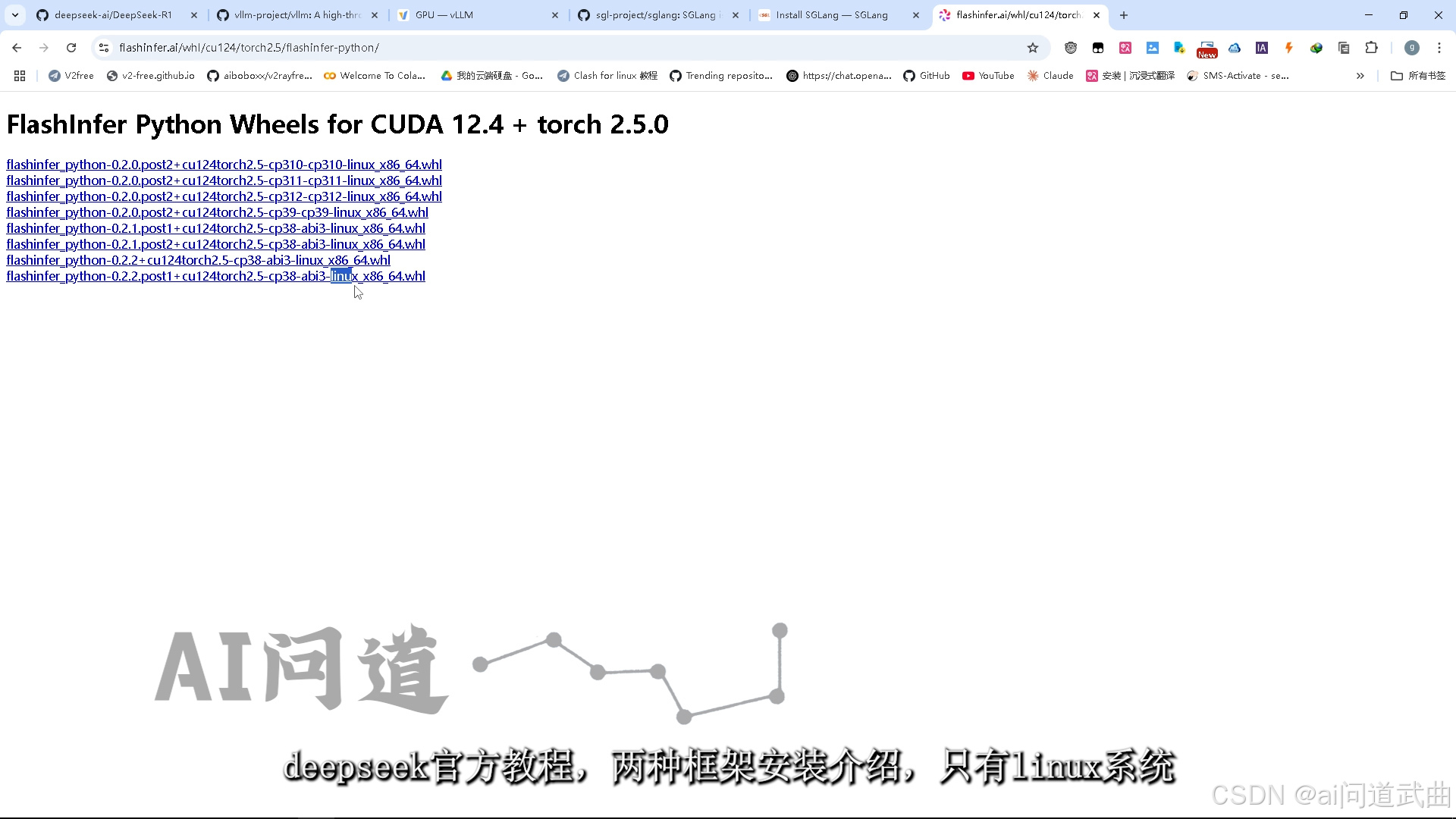 借此引出windows下的linux子系统,wsl。比起vmware,wsl可使用宿主机的显卡,支持cuda。
借此引出windows下的linux子系统,wsl。比起vmware,wsl可使用宿主机的显卡,支持cuda。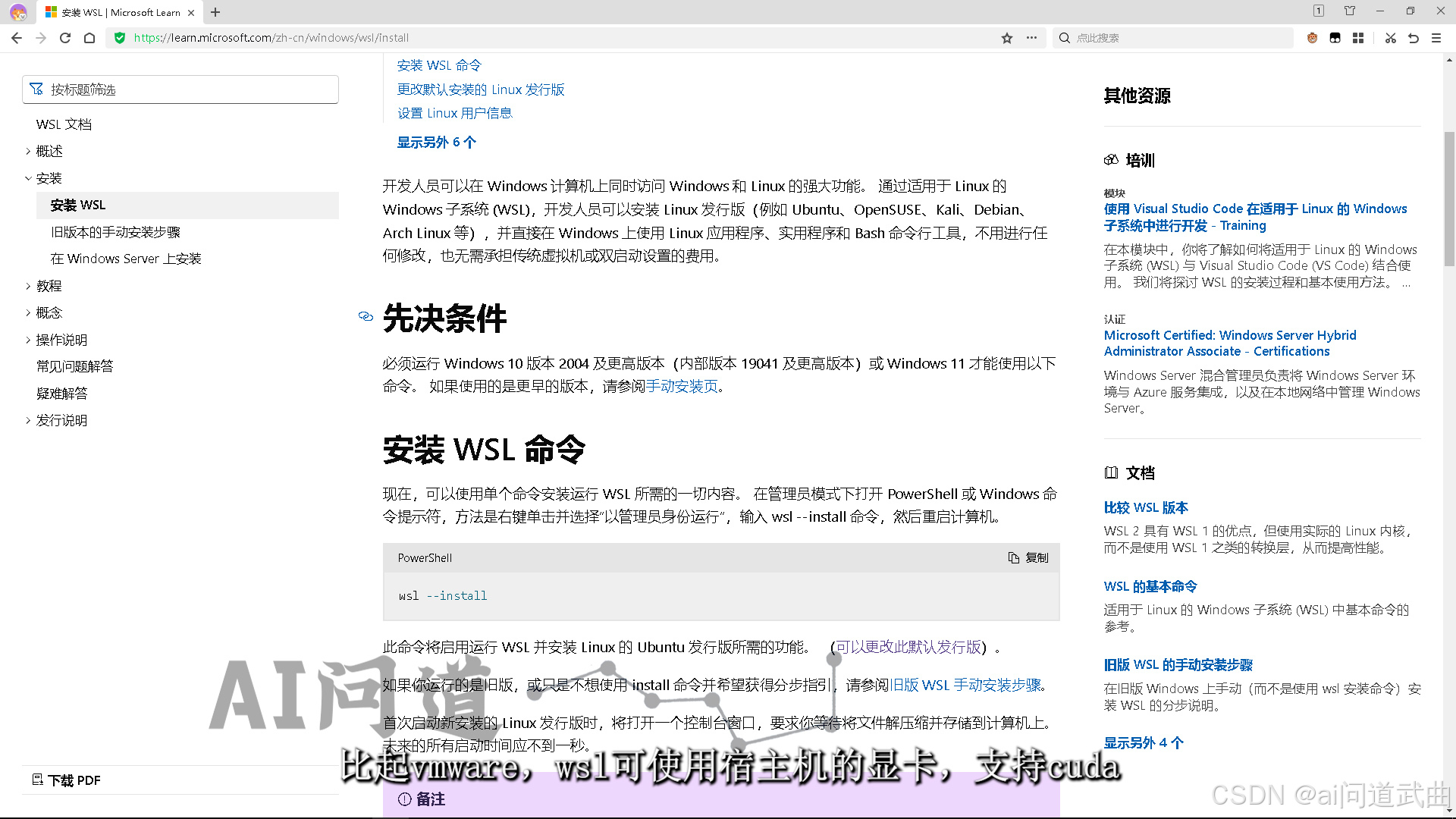
前往wsl官网。https://learn.microsoft.com/zh-cn/windows/wsl/basic-commands#install
查看先决条件,运行命令,就可以啦。
wsl --install
下面演示手动安装。在控制面板\程序\程序与功能\启用windows功能里,启用hyper-V和适用于linux的windows子系统和虚拟机平台。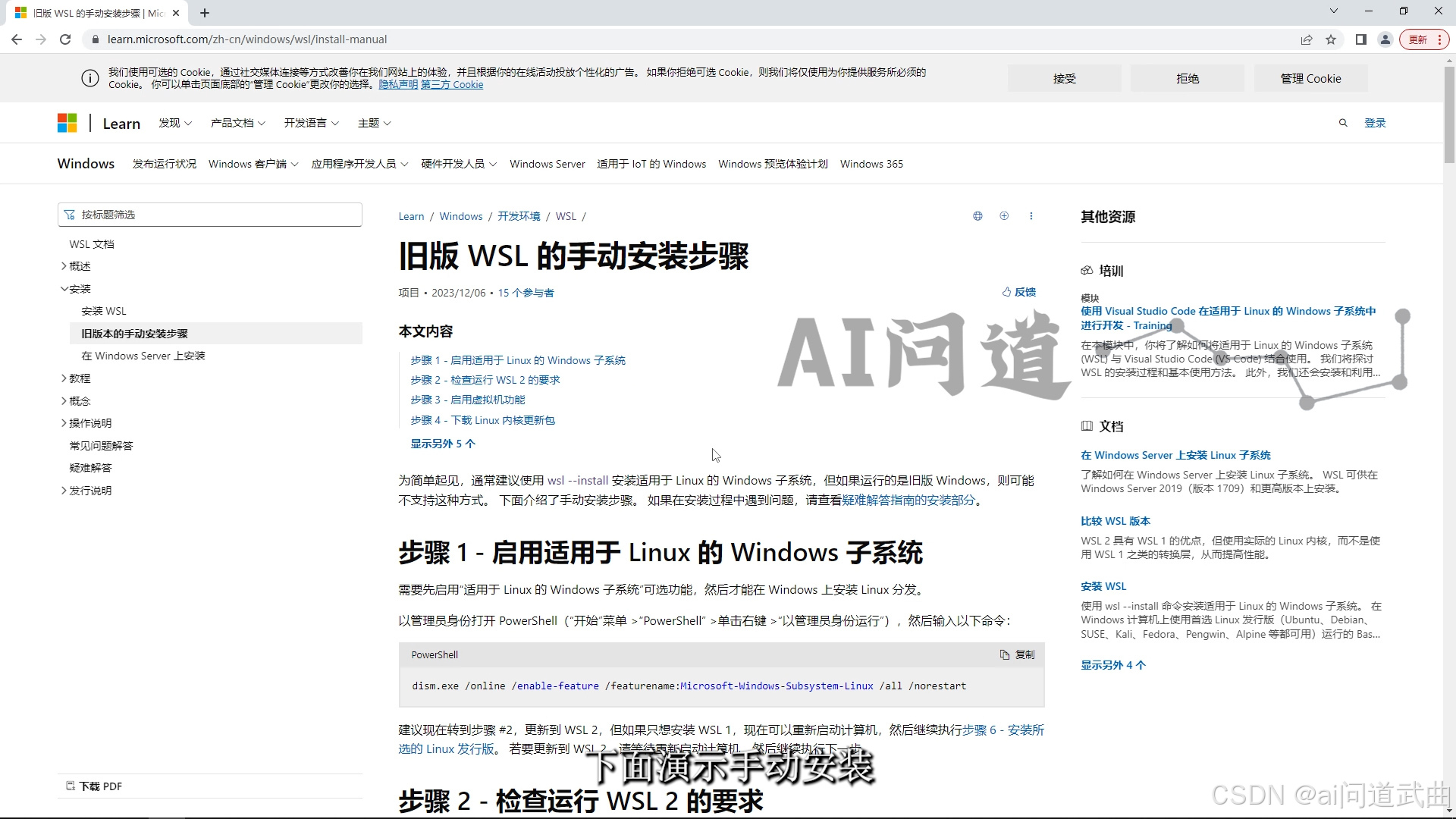


或者,参考教程,windows+X以管理员运行powershell,复制语句运行。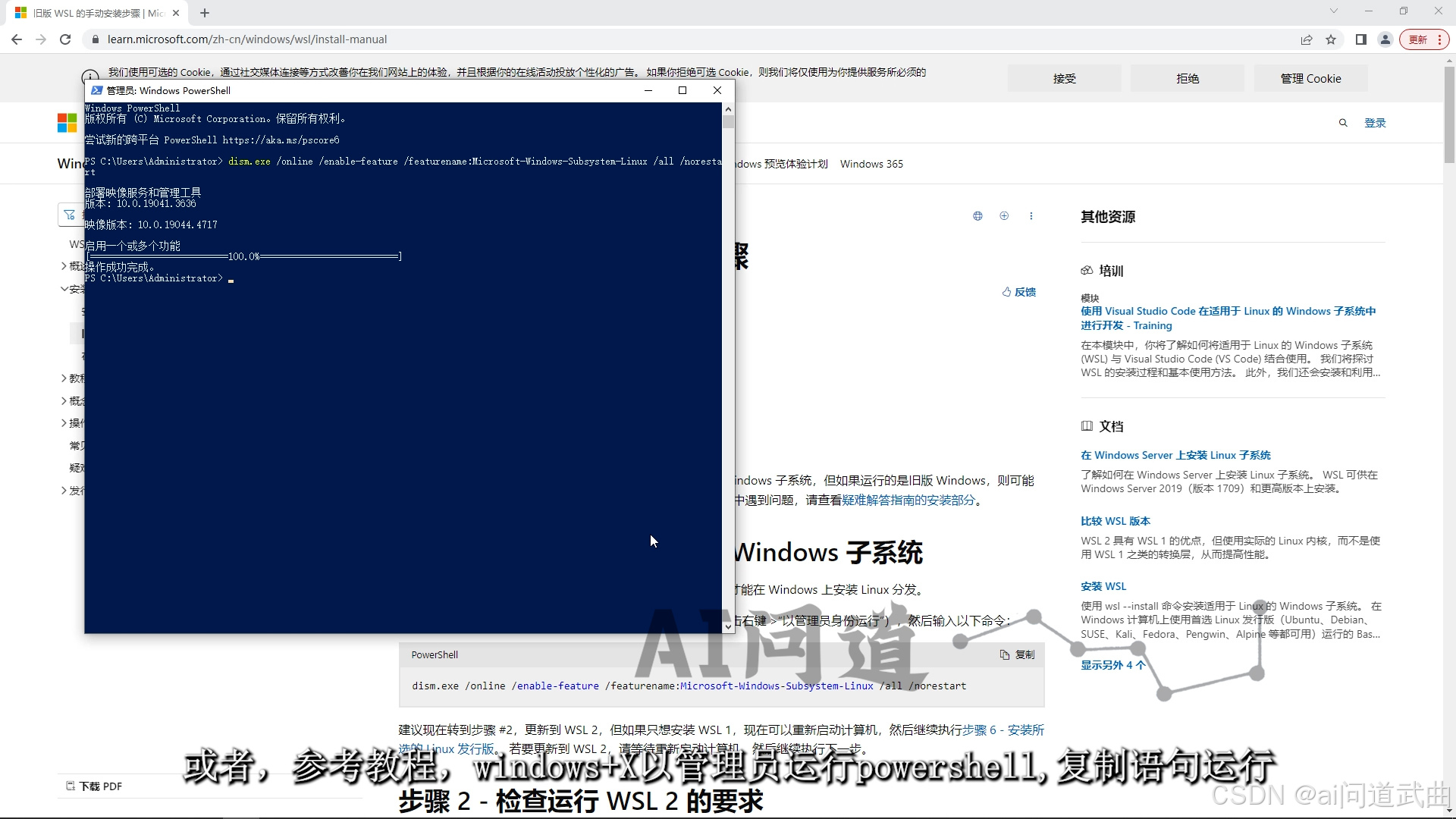
dism.exe /online /enable-feature /featurename:Microsoft-Windows-Subsystem-Linux /all /norestart查看windows版本。选择 Windows 徽标键 + R,然后键入“winver”,选择“确定”
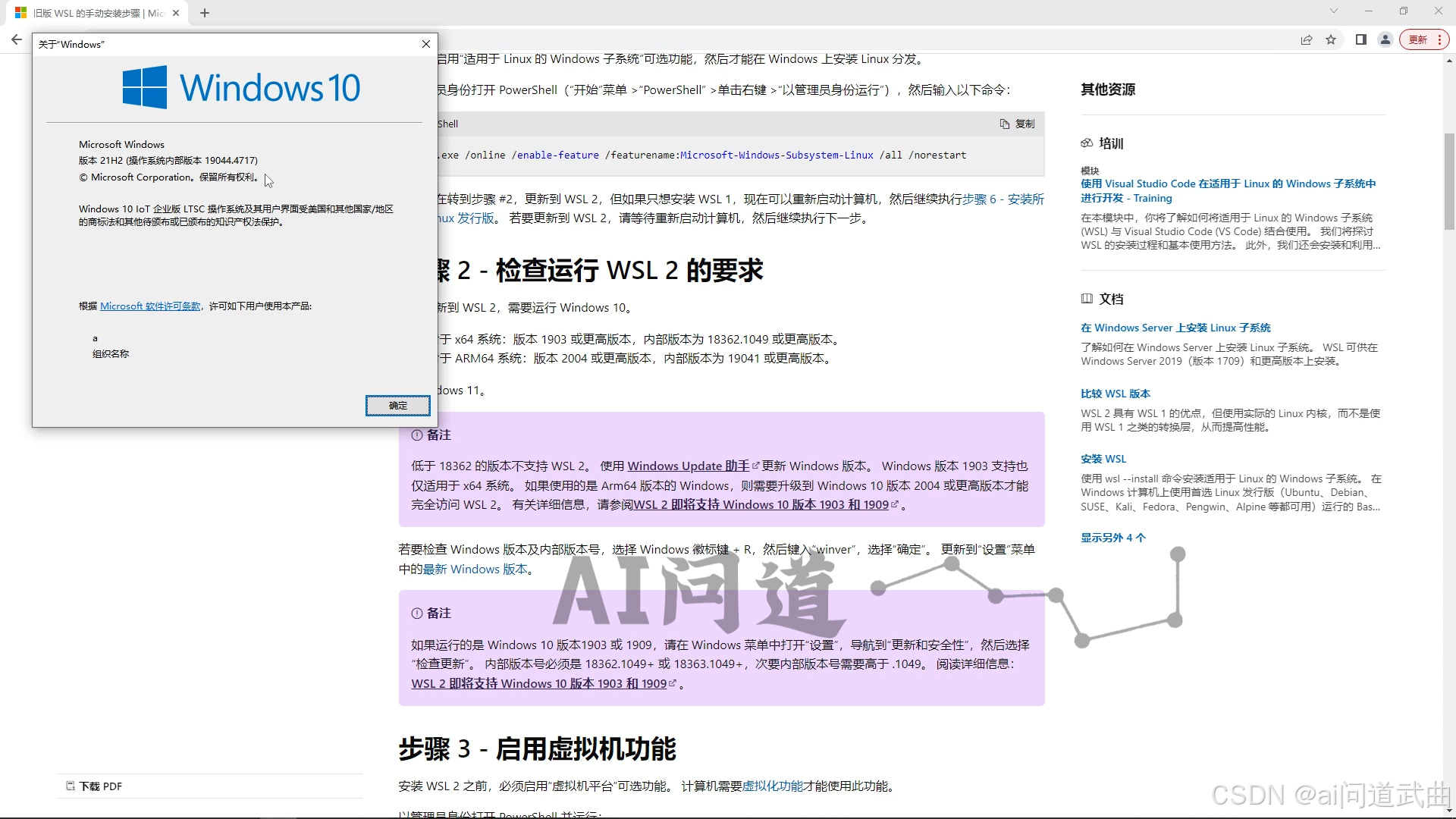
启用虚拟机命令
dism.exe /online /enable-feature /featurename:VirtualMachinePlatform /all /norestart
下载并运行安装包。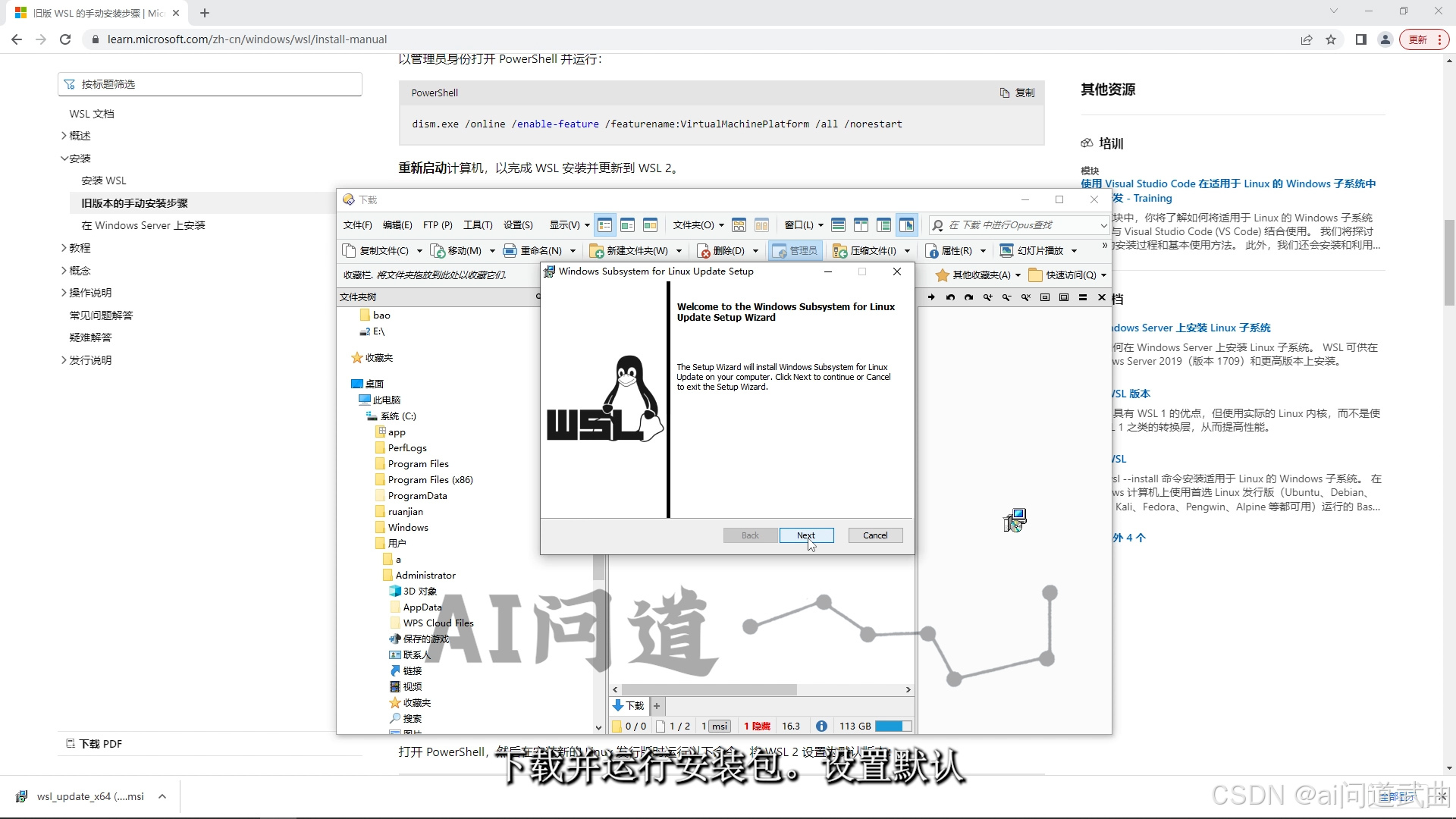
设置默认
wsl --set-default-version 2
在Microsoft store里安装需要的linux系统。 对于断网环境,可在有网环境下载好需要的版本安装包。
对于断网环境,可在有网环境下载好需要的版本安装包。
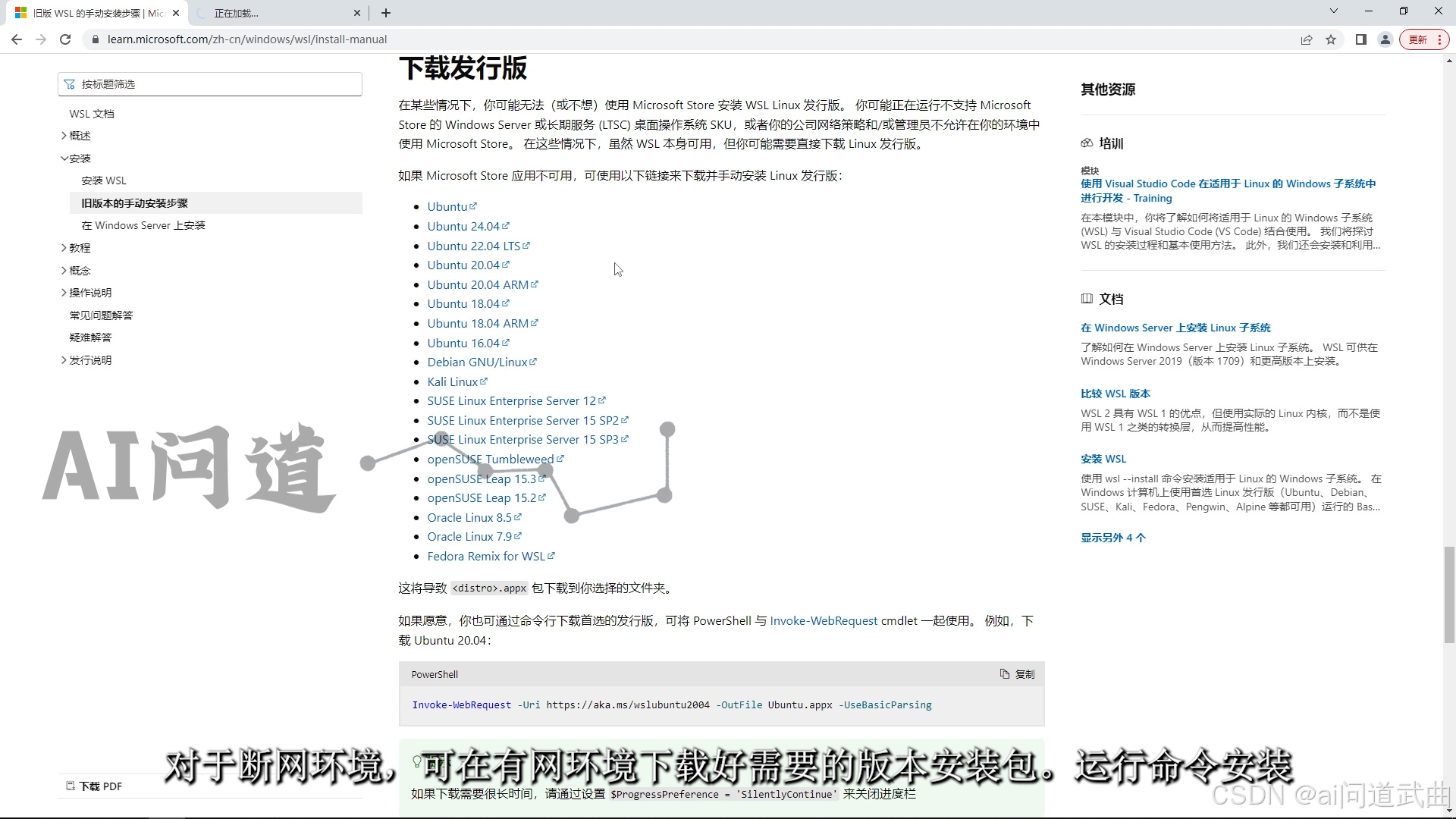 运行命令安装。
运行命令安装。
Add-AppxPackage .\app_name.appx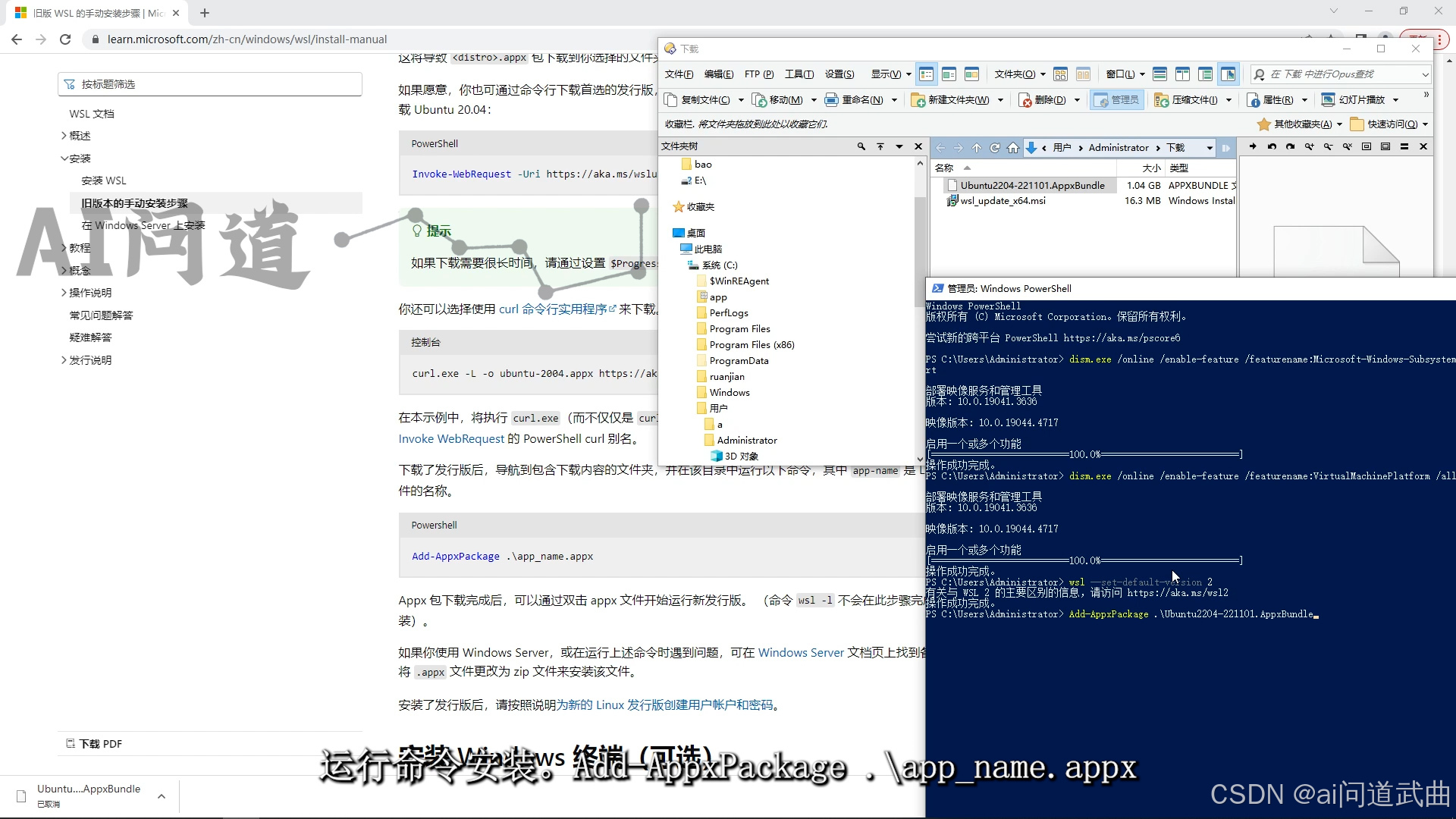
运行命令前记得定位到安装包所在目录。
部署完后在开始里运行ubuntu。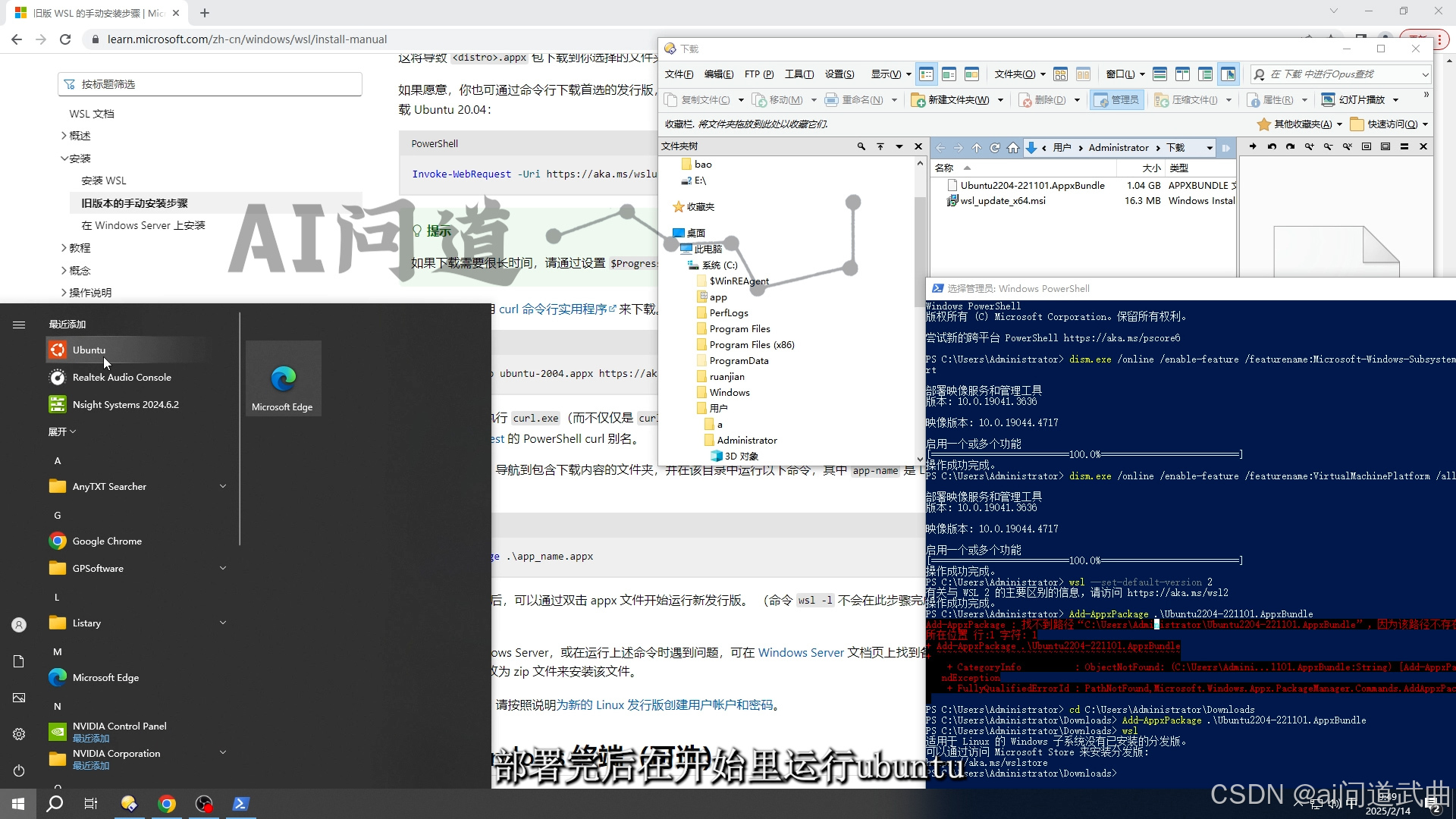
我的电脑里多出一个linux文件夹。无需xftp,windows界面可视化管理文件。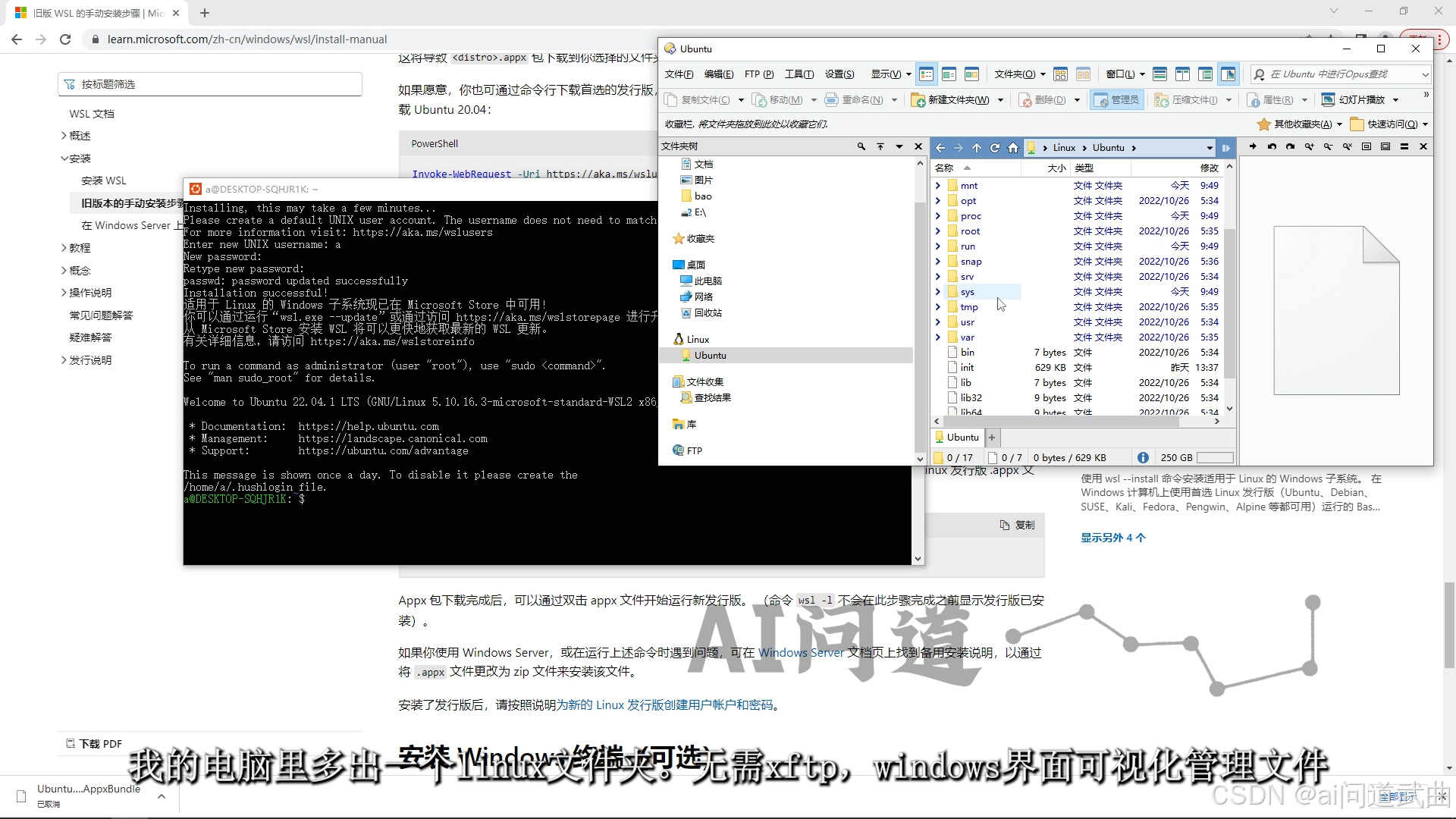
























 700
700

 被折叠的 条评论
为什么被折叠?
被折叠的 条评论
为什么被折叠?








